Как перенести контакты с huawei на huawei: Приложение для переноса данных Phone Clone – Пошаговая инструкция для приложения «Phone Clone»
Как перенести данные с Хуавей на Хуавей: рабочие способы
Пользователи смартфонов часто спрашивают, как перенести данные с Хуавей на Хуавей. Этот вопрос наиболее актуален при покупке нового смартфона, когда необходимо перенести большой объем информации — фото, видео, документы, контакты и т. д. В такой ситуации человек вынужден задуматься о доступных способах передачи данных. Ниже рассмотрим главные варианты, их особенности, а также приведем алгоритм действий для пользователей.
С помощью приложения Phone Clone
Для удобства владельцев смартфонов в компании Хуавей создали специальное приложение под названием Phone Clone. Его задача в том, чтобы помочь перенести данные на новый аппарат. В отличие от других методов вопрос решается с помощью нескольких кликов. Чтобы перенести данные, сделайте такие шаги:
- Установите Phone Clone на обоих устройствах Хуавей (старом и новом).
- На «доноре» выберите вариант Это старый вариант, а на вновь купленном Это новый телефон.
- Разрешите программе доступ к разным файлам.
- На новом аппарате укажите тип ОС на старом смартфоне.
- Активируйте Вай-Фай и подключитесь два телефона друг к другу с помощью точки доступа.
- Введите пароль к WiFi, если он был установлен при задании настроек.
- При успешном подключении дождитесь появления специального окна.
- Выберите информацию для переноса данных с Хуавей на Хуавей, а после жмите Передача.
Этих действий достаточно. Теперь остается лишь дождаться решения, пока информация будет перенесена между двумя смартфонами. При успешном завершении работы система выдаст сообщение, подтверждающее перенос. Скорость транспортировки с помощью Phone Clone выше, чем по блутуз, поэтому сведения оказываются на новом устройстве в течение нескольких минут. После этого можно сбрасывать настройки на старом устройстве, продавать его или отдавать родственникам.
С помощью карты памяти
Многие предпочитают стандартный перенос данных с Huawei на Huawei — с помощью карты памяти. Здесь алгоритм прост:
- Копируйте интересующие данные на SD-карту в старом телефоне.
- Установите карту памяти в новое устройство Хуавей.
- Переместите интересующие сведения на смартфон или используйте их на флешке.

Такой метод удобен, если SD-карта распознается новым устройством и остается в нем и далее. При этом тяжелая информация хранится на SD. Минус в том, что перенеси приложения и их настройки таких способом не получится. Программы придется устанавливать и настраивать с нуля.
Учетная запись Гугл
Рассматривая способы, как перенести данные с Huawei на Huawei, стоит выделить классический вариант для смартфонов — с помощью аккаунта Гугл. Процесс восстановления зависит от модели телефона Хуавей и версии Андроид, но в целом алгоритм действий неизменный.

Резервное копирование проходит в несколько этапов:
- Сохранение фотографий. Для решения вопроса можно использовать приложение Автозагрузка и синхронизация или возможности браузера. Рассмотрим второй вариант. Перейдите на страницу photos.google.com, справа вверху жмите кнопку Загрузить и компьютер. Далее выберите фотографии и жмите Открыть. Можно переносить фотографии напрямую в Гугл фото.
- Файлы и папки. При желании можно перенести файлы между Хуавей сразу в папках с документами, видео, аудио и картинками. Для этого перейдите в Гугл Драйв, жмите на кнопку создать и Загрузить файлы. Как вариант, можно просто переместить нужные папки в Google Drive.
- Данные телефона. Войдите в настройки смартфона Хуавей, перейдите в раздел Система, а после этого Резервное копирование. Включите необходимую функцию. Этих действий достаточно, чтобы перенести данные в Гугл. При этом сохраняются сети Вай-Фай, контакты, события в календаре, настройки, приложения, дата и время, настройки языка, информация по приложениям и т. д.
Для добавления резервного аккаунта войдите в настройки смартфона, Система, и Резервное копирование. Далее выберите Аккаунт и Добавить аккаунт. Если это требуется, введите ключ или пароль, и войдите в профиль.
Чтобы передать данные с Андроида на Андроид Huawei, перейдите в настройки смартфона. Далее жмите Система, резервное копирование и Начать. После этого кликните Продолжить. Если вам удалось перенести нужную информацию, можно удалить ненужные данные с телефона Хуавей. Для этого достаточно сбросить аппарат до заводских настроек.
После этого приложения, которые были установлены на старом смартфоне Хуавей, скачиваются. Если некоторые программы не добавились таким способом, их необходимо скачать. При необходимости можно перенести не только ПО, но и его настройки. Для этого:
- Войдите в настройки Хуавей.
- Жмите Система и Резервное копирование.
- Перейдите в раздел Данные приложений.
- Включите автоматическое восстановление.
Минус в том, что опция позволяет перенести данные не для всех программ. Что касается контактов, они переносятся в автоматическом режиме.
Через ПК
Стандартный метод перекинуть данные с Хуавей на Хуавей — воспользоваться домашним компьютером. В таком случае доступно подключение с помощью USB, блутуз или Вай-Фай. Ниже рассмотрим первый вариант, как наиболее удобный и скоростной для пользователей.
Чтобы перенести информацию, сделайте такие шаги:
- Подключите смартфон к ПК через USB кабель.
- Разрешите на телефоне перенести сведения (включите передачу данных) или установите раздел Устройство мультимедиа (МТР).
- На ПК выберите устройства и войдите в необходимый диск.

Теперь остается перенести интересующие файлы в какую-то отдельную папку на ПК. После этого отключите старый и подключите новый телефон. Далее переместите скопированные ранее файлы с компьютера на смартфон. Дождитесь, пока они полностью передадутся. Если разорвать соединение раньше времени, часть информации будет утеряна.
Итоги
Зная, как перенести данные с Хуавей на Хуавей, вы всегда сможете быстро перенести все сведения на новое устройство и сэкономить личное время на выполнение работы. Наиболее удобным и быстрым вариантом является Phone Clone. На втором месте идет использование аккаунта Гугл, а далее остальные варианты. При этом окончательный выбор всегда за владельцем смартфона.
Как перенести данные с Самсунг на Хуавей и Хонор полностью
Как перенести данные с Самсунг на Хуавей и Хонор? При покупке нового девайса хочется сохранить все данные со старого устройства. Пользователи не хотят менять телефон, так как бояться потерять ценную информацию. Фотографии, документы, скачанные книги и музыку возможно перенести на новый Хуавей или Хонор за пару минут. То же самое касается личных номеров. Список контактов с легкостью синхронизируется на новый телефон. Производители подготовили несколько вариантов, которые позволят быстро переслать информацию. Чтобы справится с задачей, воспользуйтесь краткой инструкцией.
Как перекинуть данные с Самсунг на Huawei/Honor через Phone Clone?
Создатели мобильников Хуавей и Хонор предлагают воспользоваться приложением Phone Clone. С помощью программы можно осуществить перенос данных без доступа к Интернету. Достаточно скачать приложение и установить на два устройства. Скачать возможно в Google Play или AppStore. Приложение бесплатное и подходит для моделей Android. Единственное условие — наличие оперативной памяти. Теперь выполняете такие шаги:
- установите приложение на два смартфона;
- в новом телефоне выберете опцию «новый телефон», чтобы скинуть информацию на него, подключаетесь к Wi-Fi или сканируете QR-код на прошлом устройстве;
- в старом телефоне также выбираете опцию «старый телефон». Это нужно, чтобы связать с новым гаджетом;
- выбираете содержимое для переноса, нажимаете кнопку и ожидаете завершения операции. В зависимости от количества информации загрузка составляет 5-10 минут;
- в случае сбоев пробуйте заново;
- после удачной загрузки проверьте какой объём информации поступил.

Преимущество программы — подходит для устройств, независимо от операционной системы. Сохранить файлы можно с любого Айфона или Самсунга.
Как перенести контакты с Самсунга на Хонор и Хуавей?
При покупке нового устройства пользователи переживают удастся ли сохранить «Контакты». Зачастую важные номера сохранены в памяти, а не сим-карте. Поэтому, хочется сберечь информацию для дальнейшего пользования. Вручную вводить номера долго и затруднительно. Перекачивать через разные программы не всегда удастся. Перенос данных с Самсунг на Хуавей осуществляется тремя способами.
- С помощью учетной записи Гугл.
- Через Bluetooth или Wi-Fi.
- Через экспорт на накопитель.
После проведения операции проверьте наличие документов на смартфоне. Только потом можете очищать память старого смартфона.
Способ №1 с помощью учетной записи Google
Учетная запись Google сохраняет в облаке всю информацию. Если записная книга хранится в личном аккаунте Гугл, тогда синхронизируйте ее и введите данные для входа на новом телефоне. Далее подключитесь к Wi-Fi и откройте «Настройки». Перейдите во вкладку «Аккаунты» и нажмите кнопку синхронизации. Если часть номеров не была привязана к учетной записи, тогда они не переносятся. Чтобы войти в учетную запись, введите правильный логин и пароль. В случае потери восстановить доступ через резервный электронный адрес.
Способ №2 через Bluetooth или Wi-Fi
Этот способ подразумевает сохранение контактной книжки через блютуз или Вай-Фай. Для этого открываете «Контакты» на новом смартфоне, открываете специальное меню импорта. Нажимаете на кнопку «Импорт контактов» по блютуз или Вай-Фай. То же самое проделываете на новом смартфоне. Подтверждаете запрос и проведение операции. Ожидайте 5-10 минут и проверяйте. В случае неудачи попробуйте выполнить заново.
Способ №3 экспорт на накопитель
Как перенести данные с Самсунга на Хонор быстро? Идеальный вариант – экспорт на специальный накопитель через компьютер. Снова открываете приложение «Контакты», находите «Дополнительные опции». Далее нажимаете кнопку «Управлять контактами». Теперь выполняется экспорт на накопитель.
Три способа быстро выполняются. Выберете удачный и пробуйте. Если возникают проблемы или выбивает ошибку, тогда пробуйте снова. Можете также попросить помощи в магазине, где осуществляли покупку. Консультанты решают подобные вопросы и синхронизируют данные на месте. Обязательно проверьте наличие данных, перед удалением со старого устройства. В противном случае восстановить номера не выйдет.
Как перенести данные с Honor и Huawei на Xiaomi полностью: пошаговая инструкция
Как перенести данные с Хонор/Хуавей на Xiaomi? Такой вопрос возникает у владельцев современных гаджетов тогда, когда они решают поменять свой смартфон. И речь идет не о смене версии телефона, а о полной замене фирмы. Хонор и Хуавей в 2020 году занимают значимую нишу на рынке сотовых телефонов, а Сяоми — их достойный конкурент. Перед пользователями становится серьезный выбор, ведь обе компании предлагают равнозначно сильные инструмент и фишки. Однако если вы предпочли Сяоми, нужно знать каким образом переместить информацию со старого девайса на новый.

Как перекинуть данные с Honor/Huawei на Xiaomi через Mi Mover
Mi Mover — это современный многофункциональный софт для обмена компонентами между аппаратами. Он подходит на все телефоны с операционной системой Андроид. Версия прошивки — 4.4 и выше. Чтобы им воспользоваться:
- скачайте программу на старое и новое устройство;
- установите;

- включите;
- на старом телефоне нажмите «Отправить»;
- на новом устройстве нужно кликнуть на «Получить»;
- на новом смартфоне появится сканер считывания штрих кодов, а на старом — сам QR-шифр;
- наведите Xiaomi на Honor/Huawei, отсканируйте;

- когда контакт между аппаратами будет налажен, выберите файлы для транспортировки;
- включите отправку.
Несколько советов по использованию Mi Mover.
- Скачать программу возможно с Google Play. Это лицензионный магазин с проверенными и рабочими программами. Если вы нашли apk где-то на стороннем ресурсе, есть вероятность подхватить вирус или потерять файлы.
- Не прерывайте процесс передачи файлов, поскольку они могут дойти на Сяоми некорректно. То есть файла либо не будет, либо он будет поврежден, и вы не сможете его открыть.
- Перед процедурой передачи зарядите оба устройства.
Перенос данных на Xiaomi через Phone Clone
Phone Clone — фирменная утилита от китайской компании Хуавей. Она позволяет автоматизировать процесс переноса музыки, видео, фотографий или контактов телефонной книги между старым и новым телефоном. Программа не требует вмешательства в процесс передачи. Нужно только выделить какие компоненты переносить. Процесс переноса занимает всего пару шагов:
- установите себе приложение;
- в устройстве, на которое потребуется скинуть данные, при регистрации выбираете «Новый телефон»;

- в устройстве, с которого потребуется скинуть данные, при регистрации выбираете «Старый телефон»;
- на старом девайсе выберите содержимое, которое нужно перетащить на Андроид;
- запустите процесс;

- дождитесь окончания.

Не отключайте интернет и не выключайте смартфон во время работы программы Phone Clone.
Как перенести контакты с Хонор или Хуавей на Сяоми
Если перенос данных с Huawei на Xiaomi с использованием приведенных выше программ не дал результата, или они оказались неудобными для вас, есть еще три действующих метода:
- через учетную запись в системе Гугл;
- через порт Bluetooth или подключение Wi-Fi;
- использовать внешний накопитель, жесткий диск, флешку.
Нельзя назвать их равносильными, поскольку здесь задействованы разные каналы связи. Один — через интернет, другой — модули подключения, третий — внешние хранилища. Однако при правильной настройке действие получится выполнить с первого раза.
Способ №1 с помощью учетной записи Google
Вариант подходит для зарегистрированных пользователей Гугл. Если там аккаунта нет, его возможно создать. Это не требует усилий и занимает пару минут. Перед тем, как перенести данные с Honor на Xiaomi, убедитесь в стабильном подключении к мобильному интернету или точке доступа.
- Войдите в учетную запись на Хоноре.
- Перейдите в сектор «Аккаунт».
- Далее найдите пункт синхронизации.
- Нажмите на него.
- Авторизуйтесь в этом же аккаунте на Сяоми.
- Там перейдите в сектор «Аккаунт».
- Найдите «Синхронизация» и нажмите на нее.
- Дождитесь завершения процесса.
Способ №2 через Bluetooth или Wi-Fi

Управлять контактами и другими файлами возможно также через Bluetooth или точку доступа Wi-Fi. Для этого активируйте Блютуз или подключитесь к ближайшей точке подачи интернета. Далее перейдите в телефонную книгу и нажмите на кнопку «Управление», далее выберите экспорт и определите для себя удобный канал экспортирования. Далее подключитесь по Блютузу или вай-фай к новому телефону. Последний шаг — осуществить передачу. Чтобы сигнал не потерялся, расположите телефоны максимально близко друг к другу.
Способ №3 экспорт на накопитель
Здесь подойдет стандартная карта памяти или жесткий диск. Вы вставляете SD/microSD в телефон или подключаете через переходник жесткий диск. Далее с проводника кидаете все на съемное хранилище. Подключаете флешку к новому аппарату и импортируете данные.
Как перенести контакты с помощью учетной записи Google в HUAWEI U8160?, Показать больше
Когда-то операция переноса ваших контактов, сохраненных на устройстве, на SIM-карту была трудной, утомительной и отнимающей много времени. Теперь это может быть намного проще, используя вашу учетную запись Google.
Учетная запись Google позволяет нам переносить контакты с Android на Android, с Android на iOS, с Windows на Symbian и обратно.
С Android на Android
Первый метод
Зайдите в Настройки на вашем устройстве, выберите Учетные записи и найдите учетную запись Google . Если вы еще не добавили один, сейчас самое время сделать это.
Затем нажмите на свой аккаунт и отметьте опцию « Контакты ». Теперь он должен быть синхронизирован с сервером Google. Вы должны повторить те же действия на другом устройстве — таким образом старый телефон отправит ваши контакты, а новый получит их.
Второй метод
Перейдите в Контакты и выберите « Переместить контакты устройства в ». Вы должны увидеть две опции — учетную запись Google и учетную запись вашего устройства (например, учетную запись Samsung). Выберите учетную запись Google, и ваши контакты будут объединены с ней.
С Android на iPhone
Вы должны следовать шагам, упомянутым в предыдущих методах. Кроме того, когда вы находитесь на устройстве iOS, вам нужно перейти в Настройки , затем выбрать « Почта, контакты и другие » и выбрать (добавить, если еще не добавили) учетную запись Google . Затем в настройках аккаунта Google выберите опцию « Контакты ».

Из Nokia Symbian в учетную запись Google
Загрузите Nokia PC Suite на свой компьютер, подключите устройство с помощью USB-кабеля. При использовании программы выберите опцию « контакты », затем снова «контакты» и, наконец, выберите те контакты, которые вы хотите передать. Затем нажмите « Файл», а затем « Экспорт» — ваши контакты должны быть экспортированы в CSV-файл.
Теперь перейдите в Gmail, найдите Контакты и выберите параметры Импорт данных. Найдите файл csv на вашем компьютере, и все ваши контакты должны быть синхронизированы с вашей учетной записью Google . На своем новом мобильном телефоне вы должны убедиться, что контакты синхронизированы с вашей учетной записью Google — таким образом, вы сможете получать свои контакты автоматически.

Как перенести информацию с любого смартфона на Honor
С покупкой нового смартфона связана радость обновлений, но и проблема переноса данных. Если с контактами и медифайлами все относительно понятно (ведь они просто хранятся на SIM- и SD-картах), то с транспортировкой, к примеру, истории вызовов и сообщений или даже любимых приложений могут возникнуть затруднения. Казалось бы, что сложного? Просто скачать те же программы на новом устройстве. Но если на старом смартфоне, к примеру, установлена версия «Вконтакте», где еще можно сохранять музыку в кэш, будет грустно расстаться с ней.
К счастью, производители Honor предусмотрели эти неудобства. Если ваша новая покупка – это Honor 9, сразу после включения он попросит у вас ввести стандартные настройки (язык, сеть Wi-Fi, аккаунт Google). После этого устройство предложит вам на выбор две возможности: настроить его как новый смартфон или же восстановить данные. Нам, конечно, понадобится второй вариант.
Выполнить восстановление можно через резервные копии, личный кабинет Google или же со старого устройства (нас интересует последний вариант).
Если вы делали резервную копию, данные можно перенести «в одно касание». Для этого на старом устройстве откройте свой аккаунт Google и выберите функцию «Настроить устройство поблизости». Что делать далее подскажет система Honor 9.
Если же резервную копию вы не подготовили, пропустите эту возможность и переходите к утилите Phone Clone (ее же можно выбрать после активации смартфона). С помощью этой надстройки можно восстановить данные не только с устройства на Android, но и iOS. На старый смартфон скачайте одноименное приложение: на экране Honor 9 появится QR-код, который нужно будет отсканировать через приложение.
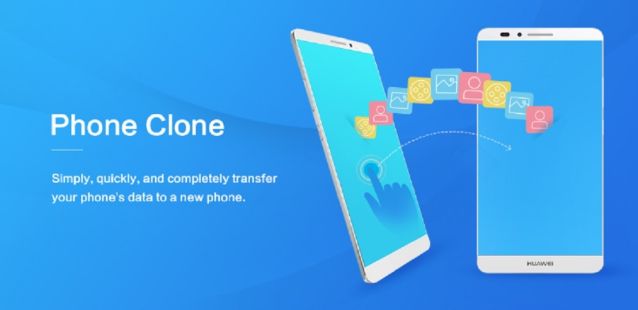
Надстройка Phone Clone дополнительно уточнит, что именно из всего массива данных вы хотите перенести: медифайлы, звонки, сообщения, контакты и т.п. Отметьте «галочками» нужное и нажмите «Перенос». Конечно, процесс займет некоторое время, зато все ваши данные в целости и сохранности будут безболезненно транспортированы на новый смартфон.
К слову, разработчики не обошли заботой и тех пользователей, чьим предыдущим устройством был не смартфон, а обычный кнопочный телефончик. Чтобы перенести данные с такого устройства, откройте в новом гаджете раздел «Контакты», функция «Импорт/экспорт». Далее соедините устройства через Bluetooth – done! Все контакты перенеслись.
Как перенести данные с Айфона на Хуавей или Хонор полностью: подробная инструкция
Как перенести данные с Айфона на Хуавей или Хонор? Компания Apple заполонила своей продукцией многие страны, и сегодня у большинства людей техника с яблоком. Но бывает так, что человек решает перейти от одной фирмы к другой. И тем, кто меняет ОС iOS на Андроид точно интересно каким образом возможно перенести информацию с iPhone на Huawei или Honor. Сюда относится перенос фотографий, видео, файлов, контактов, аккаунтов. Сделать такую процедуру не составит особого труда, но надо постараться и найти действительно легкий вариант, как перекинуть информацию. Существует несколько функциональных способов, которые помогут сделать это качественно, быстро и эффективно.

Как перенести данные с Айфона на Андроид Хуавей или Хонор через Phone Clone

Phone Clone — современная разработка от компании Хуавей. Она позволяет значительно облегчить процесс переноса музыки, видео, фотографий или контактов телефонной книги между старым и новым телефоном. Особенным спросом программа пользуется среди тех, кто решил поменять свой Айфон на продукцию китайской корпорации Huawei.
Процесс переноса занимает всего пару шагов:
- установите себе приложение;
- в устройстве, на которое потребуется скинуть данные, при регистрации выбираете «Новый телефон»;
- в устройстве, с которого потребуется скинуть данные, при регистрации выбираете «Старый телефон»;
- на старом девайсе выберите содержимое, которое нужно перетащить на Андроид;

- запустите процесс;

- дождитесь окончания.
Не отключайте интернет и не выключайте смартфон во время работы программы Phone Clone.

5 способов, как перекинуть данные с Айфона на Хуавей
Ниже приведен список действующих способов, с помощью которых возможно сделать перенос данных с Айфона на Хуавей:
- через Аккаунт Google, учетная запись которого открыта у вас в телефонах;
- с помощью системы Яндекс.Переезд;
- скинув все на облако iCloud;
- при помощи программы MobileTrans;
- iTunes и Google для того, чтобы продублировать имеющиеся контакты в телефонной книге.
Это надежные и проверенные методы, которые были использованы тысячами юзеров.
№1 с использованием аккаунта Google
При помощи глобальной системы Гугл возможно делать полезные и нужные операции. Одна из них — переместить компоненты из одного хранилища в другое. Далее инструкция как перенести контакты с Айфона на Хонор через сервисы Google.
- Выберите в проводнике файлы, которые необходимо перенести на Android.
- Экспортируйте их в Vcard и перешлите сообщением через Gmail. Если нет профиля, то можно сделать новый, это не займет много времени и усилий.

- Зайдите на Гугл через Android.
- Откройте файл и контакты будут в телефоне. Они автоматически добавляются, поэтому дополнительное сохранение не предусмотрено.
Вариант простой и не занимает много времени. Отдельным плюсом является использование платформы Гугл, которой пользуется больше половины обладателей смартфонов. Это упрощает процесс передачи файлов.
№2 Яндекс.Переезд
Заранее установите приложение Яндекс и зарегистрируйте собственную учетную запись. В программе Яндекс есть функция, которая называется Яндекс.Переезд. Она позволит перебросить всю информацию с iPhone на Android всего за пару минут. Далее следуйте пунктам:
- откройте главное меню;
- запомнить свой PI, выглядит он как 4 цифры;

- найдите кнопку, которая называется Яндекс.Переезд;
- нажмите на нее;
- выберите компоненты, которые нужно переслать;
- установите этот же софт на Андроид;
- войдите;
- введите PI;
- запустите процесс синхронизации.

После на телефон загрузиться все, что было выбрано до этого. Действие будет успешным при стабильном подключении к интернету. При этом не важно, что это будет — мобильный трафик или Wi-Fi.
Если у Вас остались вопросы или есть жалобы — сообщите нам
№3 через iCloud
Не затратным по времени является перенос контактов через iCloud. iCloud — это облачное хранилище. Принцип работы простой: на одном устройстве на него загружаются файлы, а на другом — выгружаются. АйКлауд есть в любом Айфоне, им удобно пользоваться, инструменты простые и понятные. Чтобы все получилось, нужно соблюдать очередность действий, приведенных в инструкции ниже.
- Войдите в облако.
- Найдите там раздел «Контакты».
- Вам нужно будет отметить те, которые нужны для переноса. В углу также есть иконка, позволяющая отметить сразу все позиции.
- Нажмите в верхнем углу на шестеренку, которая позволит за несколько секунд экспортировать контакты в Vcard.
- Далее остаётся перекинуть контакты на другой телефон. Проще всего сделать это с помощью компьютера. Сохраните их в файл на компьютере и перебросить на Андроид Хуавей или Хонор.
После открытия этого файла на втором телефоне, номера автоматически появятся в телефонной книге. Операция будет успешной при соблюдении всех пунктов.
№4 Программа MobileTrans
Первый шаг — скачайте на телефон программу MobileTrans. Найти ее можно в Google Play или App Store, в зависимости от того, какая на аппарате операционная система. MobileTrans — это бесплатный виртуальный софт, позволяющий переносить информацию между несколькими носителями.
Вы скачиваете ее, проходите регистрацию или авторизацию. Далее входите, выбираете компоненты для дублирования, сохраняете. На второй аппарат также потребуется скачать, и войти под тем же ником. Там файлы распаковываются
№5 iTunes и Google для переноса контактов
Этот метод перенести компоненты с Айфона на Андроид популярный, бесплатный и быстрый. Чтобы все получилось, следуйте пошаговой инструкции:

- скачайте и запустите приложение iTunes;
- далее переходим на вкладку «Информация»;
- нажмите кнопку «синхронизировать с»;
- введите свои логин и пароль;
- нажмите кнопку «Подтвердить»;
- Синхронизируете ваш Android с этим аккаунтом;
- после завершения процесса вся информация уже появиться на устройстве.
Этот способ делается за считанные минуты, им постоянно пользуются настоящие фанаты-яблочники.
Как перенести контакты с помощью учетной записи Google в HUAWEI Honor 4C Pro?, Показать больше
Когда-то операция переноса ваших контактов, сохраненных на устройстве, на SIM-карту была трудной, утомительной и отнимающей много времени. Теперь это может быть намного проще, используя вашу учетную запись Google.
Учетная запись Google позволяет нам переносить контакты с Android на Android, с Android на iOS, с Windows на Symbian и обратно.
С Android на Android
Первый метод
Зайдите в Настройки на вашем устройстве, выберите Учетные записи и найдите учетную запись Google . Если вы еще не добавили один, сейчас самое время сделать это.
Затем нажмите на свой аккаунт и отметьте опцию « Контакты ». Теперь он должен быть синхронизирован с сервером Google. Вы должны повторить те же действия на другом устройстве — таким образом старый телефон отправит ваши контакты, а новый получит их.
Второй метод
Перейдите в Контакты и выберите « Переместить контакты устройства в ». Вы должны увидеть две опции — учетную запись Google и учетную запись вашего устройства (например, учетную запись Samsung). Выберите учетную запись Google, и ваши контакты будут объединены с ней.
С Android на iPhone
Вы должны следовать шагам, упомянутым в предыдущих методах. Кроме того, когда вы находитесь на устройстве iOS, вам нужно перейти в Настройки , затем выбрать « Почта, контакты и другие » и выбрать (добавить, если еще не добавили) учетную запись Google . Затем в настройках аккаунта Google выберите опцию « Контакты ».

Из Nokia Symbian в учетную запись Google
Загрузите Nokia PC Suite на свой компьютер, подключите устройство с помощью USB-кабеля. При использовании программы выберите опцию « контакты », затем снова «контакты» и, наконец, выберите те контакты, которые вы хотите передать. Затем нажмите « Файл», а затем « Экспорт» — ваши контакты должны быть экспортированы в CSV-файл.
Теперь перейдите в Gmail, найдите Контакты и выберите параметры Импорт данных. Найдите файл csv на вашем компьютере, и все ваши контакты должны быть синхронизированы с вашей учетной записью Google . На своем новом мобильном телефоне вы должны убедиться, что контакты синхронизированы с вашей учетной записью Google — таким образом, вы сможете получать свои контакты автоматически.











